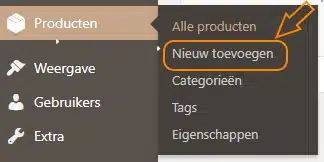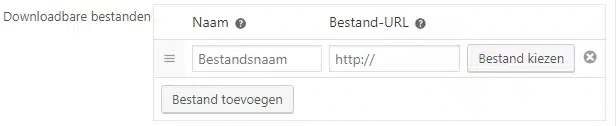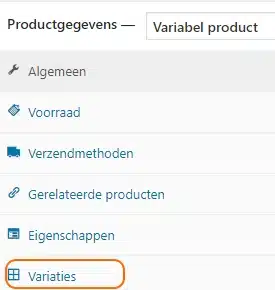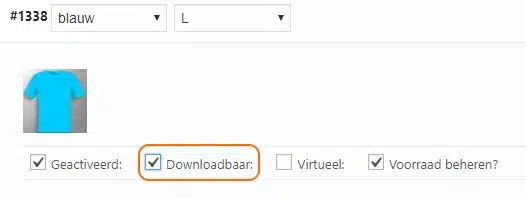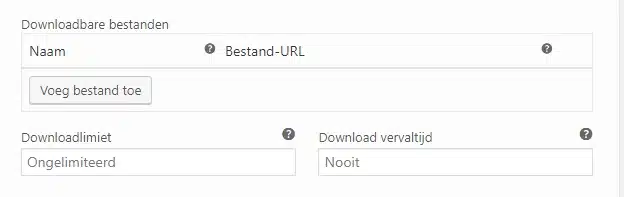Een downloadbaar product aanmaken
Snel naar: Downloadbaar simpel product | Downloadbaar variabel product
Downloadbaar simpel product aanmaken
Ga naar: WooCommerce > Producten > Voeg een nieuw product toe. Zie hiervoor de stappen > kennisbank/nieuwe-producten-toevoegen/
Vink het aankruisvak “Downloadbaar” aan.

Als je dit hebt aangevinkt, verschijnen de opties:
- Downloadbare bestanden
- Downloadlimiet
- Downloadvervaltijd
Downloadbare bestanden
Bestand toevoegen:
Upload een bestand, door op “Bestand kiezen” te klikken. Zodra je het juiste bestand hebt geselecteerd, klik je op “Bestand-URL-invoegen”.
Downloadlimiet:
Voer de downloadlimiet in (optioneel). Zodra een gebruiker deze limiet heeft bereikt, kunnen ze het bestand niet meer downloaden.
Downloadvervaltijd:
Voer de Downloadvervaltijd in. Als je een aantal dagen invoert, vervallen de download links na dit aantal dagen. Als dit veld wordt leeggelaten, kan de klant het bestand een onbeperkte tijd downloaden.
Klik op “Publiceren” of “Bijwerken”
Downloadbare variabele producten
Bij “Variabele producten” is de optie om downloadbare variaties toe te voegen.
Selecteer een productvariatie die je hebt toegevoegd bij het product. Zie hiervoor ook >kennisbank/variabel-product-aanmaken/
Dezelfde opties verschijnen dan onder het product, net zoals bij een simpel product
Als je klaar bent, klik je op “Bijwerken” of “Opslaan”
Het bestelproces voor downloadbare producten is:
- De klant voegt het product aan hun winkelmand toe.
- De klant controleert de bestelling en betaalt.
- Na betaling door de klant kunnen verschillende dingen gebeuren, afhankelijk van de “Instellingen” >globale instellingen
Eenmaal voltooid, of als de optie “toegang verlenen tot downloadbare producten na betaling” is ingeschakeld, kan de klant:
Toestemming worden verleend om te downloaden
– Zie “Download links” op de “bestelling is ontvangen” pagina
– Zie “Download links” in hun e-mail notificatie
– Zie “Download links” op hun “mijn account” pagina wanneer de klant is ingelogd op de webshop
De klant kan vervolgens de bestanden downloaden.
Factuur/Bestel e-mail
Klant ontvangt een factuur/orderbevestiging met aanklikbare link om het bestand te downloaden, indien de bestelling is verwerkt en betaald.